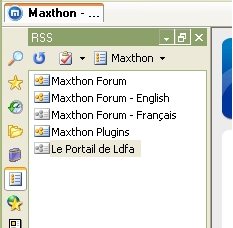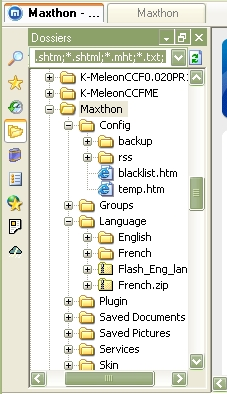Barre latérale surpuissante
Avant d'expliquer comment accéder aux fichiers que vous avez enregistrés dans la section précédente, voici une courte introduction sur la Barre latérale de Maxthon.
Cette Barre latérale s'ouvre sur la gauche de Maxthon. Vous pouvez y accéder en cliquant, s'ils sont présents ou si vous les avez ajoutés à votre barre d'outils, sur l'un des boutons suivants : 'Barre latérale', 'Rechercher', 'Favoris', 'Historique', 'Dossiers' 'Ressources' ou 'Flux RSS'.
La barre latérale de Maxthon contient, dans la configuration par défaut, les six boutons suivants :
'Rechercher', 'Favoris', 'Historique', 'Dossiers', 'Ressources' et 'Flux RSS'. Vous pouvez accéder à n'importe quel panneau latéral en cliquant sur le bouton correspondant (par exemple, un clic sur le bouton 'Ressources' fera apparaître le panneau 'Ressources'). Si vous ajoutez des plugins de barre latérale, vous verrez apparaître leurs boutons de lancement correspondants sur la barre latérale.
Maintenant, voici comment trouver les fichiers que vous avez enregistrés dans la section précédente.
1. Cliquez sur le bouton 'Dossiers' de la barre d'outils ou de la barre latérale pour ouvrir le panneau 'Dossiers' de la barre latérale. Par défaut, il vous affiche le contenu de votre dossier ' Mes documents'. Par la suite, il conservera en mémoire le dernier dossier affiché.
2. Déplacez-vous dans le dossier où vous avez installé Maxthon.
3. Cliquez alors sur les dossiers 'Saved pictures' et 'Saved documents', vous y trouverez les fichiers que vous avez enregistrés.
4. Vous pouvez ouvrir ces fichiers en double-cliquant sur leurs noms.
Panneaux par défaut de la barre latérale
Vous trouverez ci-dessous une brève description de chaque panneau de la barre latérale :
- Le panneau Rechercher est une combinaison de moteurs de recherche qui vous permettent de rechercher des mots-clés sur plusieurs moteurs de recherche en même temps.
- Le panneau Favoris est l'endroit où vous pouvez administrer et utiliser vos liens favoris. Vous pouvez ajouter, supprimer, trier et définir des Favoris en tant que 'meilleur Favori'. En définissant un lien en tant que 'meilleur Favori', le nom du lien apparaîtra en rouge dans la barre latérale et dans le menu Favoris, et vous pourrez les ouvrir ensemble en cliquant sur 'Ouvrir les meilleurs Favoris' du menu Favoris.
- Le panneau Historique contient votre historique de navigation. Vous pouvez trier votre historique par date, par site et par 'ordre de visite aujourd'hui'. Vous pouvez également faire des recherches dans votre historique et l'effacer.
- Le panneau Dossiers vous permet d'accéder simplement aux fichiers de votre ordinateur. Vous pouvez effectuer n'importe quelle opération à partir du menu contextuel (clic-droit).
- Le panneau Ressources est un fichier HTML prédéfini qui contient des liens utiles. Ce fichier se trouve dans le répertoire 'language\French' du répertoire d'installation de Maxthon. Vous pouvez l'adapter à vos besoins. Le nom du fichier est 'resource.htm'.
- Le panneau Flux RSS est le lecteur de Flus RSS de Maxthon. Vous trouverez plus d'informations dans la partie Flux RSS.
Il y a trois boutons dans le coin supérieur droit de la barre latérale de Maxthon : 'Cacher automatique', 'Onglets latéraux' et 'Fermer'.
- Le bouton 'Cacher automatique' permet de cacher la barre latérale lorsqu’elle perd le focus.
- Le bouton 'Onglets latéraux' permet d'afficher ou de cacher les boutons des onglets de la barre latérale. Avec les boutons des onglets cachés, vous pouvez changer de panneaux latéraux en cliquant sur la zone correspondante du bord gauche de la barre latérale. Placez votre souris sur le bord gauche et une info-bulle s'affichera s'il y a un bouton caché dans cette zone.
- Le bouton 'Fermer' fermera la barre latérale. Vous pourrez l'ouvrir de nouveau en cliquant sur l'icône 'Barre latérale' de la barre d'outils principale ou par le menu Affichage -> Barre latérale -> Favoris (ou tout autre élément de la barre latérale).
| Super Glisser/Déplacer < | > Personnaliser Maxthon |